Personalización de un entorno de trabajo Linux.
Personalización de la terminal
Instalación de ZSH para eso vamos a usar el siguiente comando:
- Debian o Ubuntu
sudo apt install zsh - ArchLinux
sudo apt -S zshOpcionalmente, se puede instalar oh-my-zsh
sh -c "$(curl -fsSL https://raw.githubusercontent.com/ohmyzsh/ohmyzsh/master/tools/install.sh)"
Powerlevel10k
El tema preferido para la terminal es powerlevel10k
Guía de instalación.
- Fuentes que se deben instalar:
- MesloLGS fuentes que recomienda el autor:
- Hack Nerd Fonts
- Hack Nerd Fonts
- Instalación manual funciona en cualquier distribución
sudo mv Hack.zip /usr/share/fonts cd /usr/share/fonts sudo unzip Hack.zip sudo rm Hack.zip - Instalación automática en ArchLinux
yay -S ttf-hack-nerd
- Instalación manual funciona en cualquier distribución
- Hack Nerd Fonts
- Instalación
- Manual:
git clone --depth=1 https://github.com/romkatv/powerlevel10k.git ~/powerlevel10k echo 'source ~/powerlevel10k/powerlevel10k.zsh-theme' >>~/.zshrc - Usando Oh My Zsh
git clone --depth=1 https://github.com/romkatv/powerlevel10k.git ${ZSH_CUSTOM:-$HOME/.oh-my-zsh/custom}/themes/powerlevel10kEn el archivo
~/.zshrcse debe agregar el tema en el caso de a ver usado Oh My ZshZSH_THEME="powerlevel10k/powerlevel10k" - Para restaurar ZSH se debe usar el siguiente comando:
exec zsh - Para modificar el tema se usa:
p10k configure
- Manual:
Instalación de plugins
Hay dos plugin muy usados cuáles son:
- zsh-autosuggestions
git clone https://github.com/zsh-users/zsh-autosuggestions ${ZSH_CUSTOM:-~/.oh-my-zsh/custom}/plugins/zsh-autosuggestions - zsh-syntax-highlighting
git clone https://github.com/zsh-users/zsh-syntax-highlighting.git ${ZSH_CUSTOM:-~/.oh-my-zsh/custom}/plugins/zsh-syntax-highlighting
En el archivo .zshrc se modificará lo siguiente:
plugins=(git
zsh-autosuggestions
zsh-syntax-highlighting
)
Finalmente tendremos la siguiente terminal y nos quedaría de la siguiente manera:
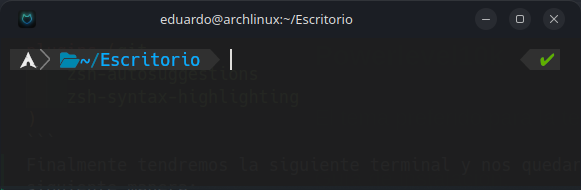
Configuración de alias
Alias de bat
En este caso se utiliza la herramienta bat la cual tiene una función parecida al comando cat, sin embargo, este tiene una presentación más elegante y más visual, por lo cual se opta por modificar el comando cat usando el alias en .zshrc
Instalación de la herramienta
Para la instalación de esta herramienta, se puede usar uno de los siguientes métodos:
En Ubuntu/Debian:
- Instalación mediante el gestor de paquetes:
sudo apt install bat - Instalación manual descargando la última versión:
sudo apt install ./nombre_del_archivo.deb
En Arch Linux:
- Instalación mediante el gestor de paquetes
pacman:sudo pacman -S bat - Instalación manual desde el AUR utilizando un ayudante como
yay:yay -S bat
Dentro del archivo .zshrc se agrega el siguiente alias:
alias cat='/bin/bat'
alias catn='/bin/cat'
alias catln='/bin/bat --paging=never'
Así es como se ve nuestra terminal usando esta herramienta:

En algunos casos se necesita copiar cosas de la terminal, así que para eso se configuró otro alias como catn
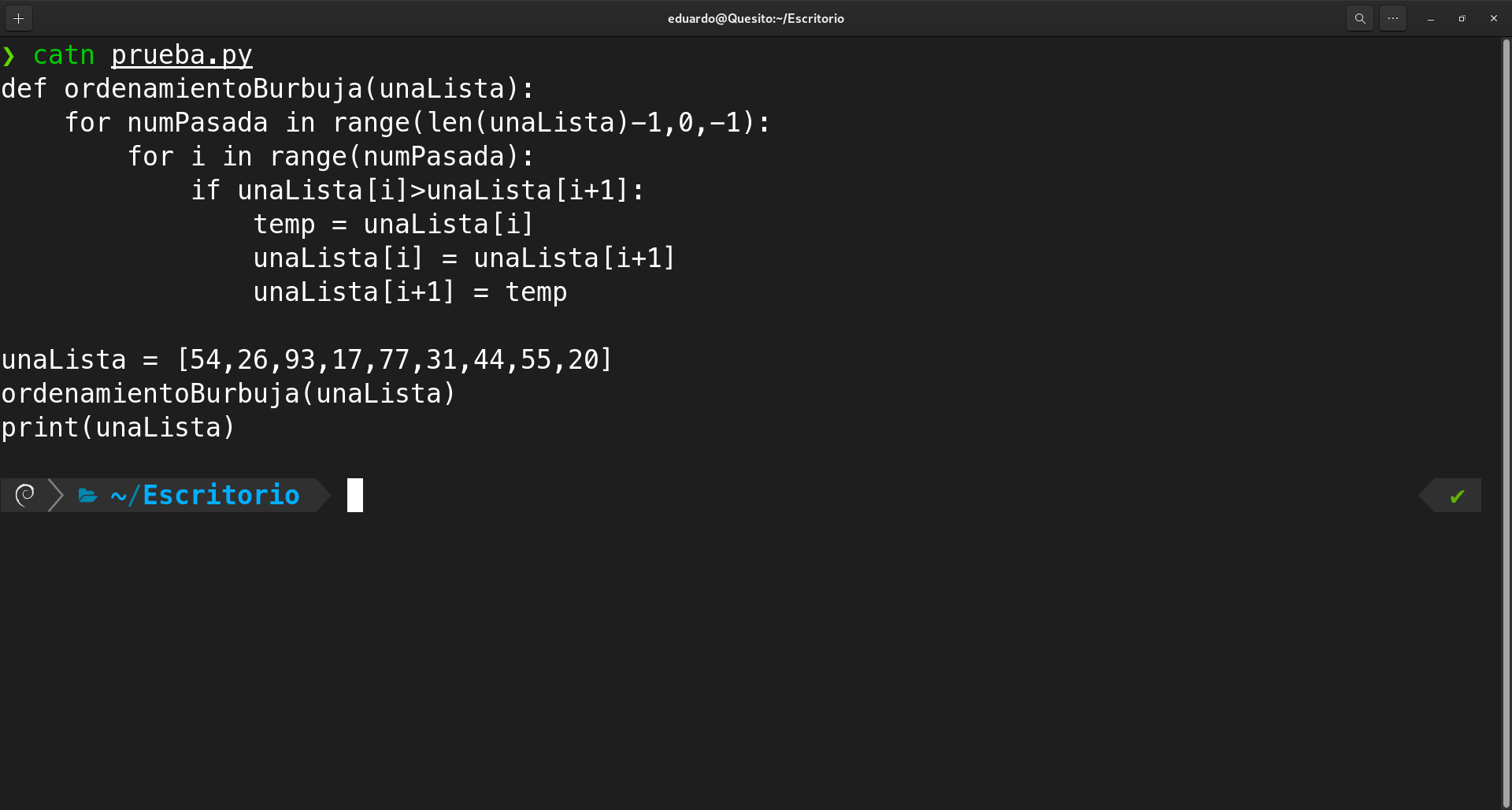
Alias de lsd
lsd es una versión mejorada del comando ls, que incluye colores y otros elementos visuales para mejorar la experiencia de usuario. A continuación, se presentan alias que puedes agregar a tu archivo .zshrc para sustituir el uso de ls por lsd:
Instalación de la herramienta
En Ubuntu/Debian:
- Instalación mediante el gestor de paquetes:
sudo apt install lsd - Instalación manual descargando la última versión:
sudo dpkg -i ./nombre_del_archivo.deb
En Arch Linux:
- Instalación mediante el gestor de paquetes
pacman:sudo pacman -S lsd - Instalación manual desde el AUR utilizando un ayudante como
yay:yay -S lsd
Dentro del archivo .zshrc se agregan los siguientes alias:
alias ls='lsd'
alias l='ls -l'
alias la='ls -a'
alias lla='ls -la'
alias lt='ls --tree'
Así es como se ve nuestra terminal usando esta herramienta:
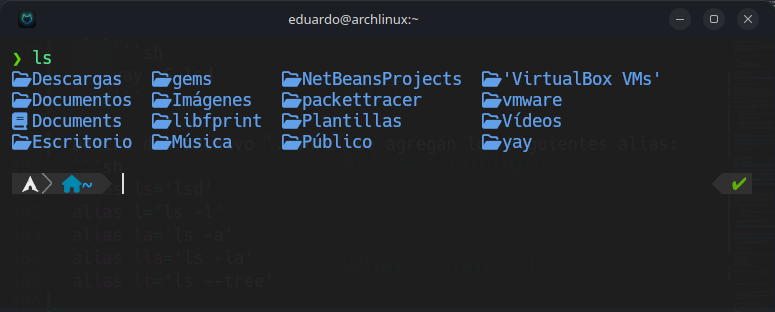
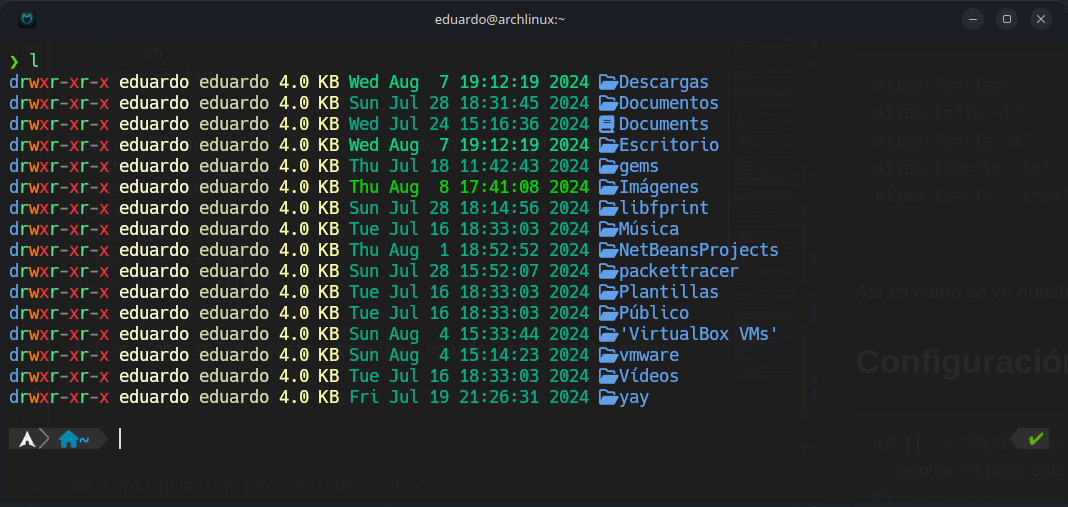
Configuración de .zshrc
Esta es la configuración final .zshrc
if [[ -r "${XDG_CACHE_HOME:-$HOME/.cache}/p10k-instant-prompt-${(%):-%n}.zsh" ]]; then
source "${XDG_CACHE_HOME:-$HOME/.cache}/p10k-instant-prompt-${(%):-%n}.zsh"
fi
# Path to your Oh My Zsh installation.
export ZSH="$HOME/.oh-my-zsh"
ZSH_THEME="powerlevel10k/powerlevel10k"
plugins=(git
zsh-autosuggestions
zsh-syntax-highlighting
)
source $ZSH/oh-my-zsh.sh
# User configuration
ZSH_HIGHLIGHT_HIGHLIGHTERS=(main brackets pattern cursor)
ZSH_HIGHLIGHT_STYLES[command]='fg=blue,bold'
ZSH_HIGHLIGHT_STYLES[builtin]='fg=green,bold'
# Example aliases
# alias zshconfig="mate ~/.zshrc"
# alias ohmyzsh="mate ~/.oh-my-zsh"
alias ls='lsd'
alias l='ls -l'
alias la='ls -a'
alias lla='ls -la'
alias lt='ls --tree'
alias cat='/bin/bat'
alias catn='/bin/cat'
alias catln='/bin/bat --paging=never'
# To customize prompt, run `p10k configure` or edit ~/.p10k.zsh.
[[ ! -f ~/.p10k.zsh ]] || source ~/.p10k.zsh
Aplicación para el usuario root
Si deseas que estos alias también estén disponibles para el usuario root, puedes seguir los mismos pasos anteriores. Alternativamente, puedes crear un enlace simbólico del archivo .zshrc de tu usuario hacia el directorio del root:
sudo ln -s ~/.zshrc /root/.zshrc
Si encuentras un error al crear el enlace, es posible que ya exista un archivo .zshrc en el directorio del root. En ese caso, puedes eliminar el archivo .zshrc del root y luego intentar nuevamente:
sudo rm /root/.zshrc
Para mejorar la visibilidad y distinguir fácilmente en qué usuario estás, puedes personalizar el color del prompt. Esto se puede lograr editando el archivo .p10k.zsh de la siguiente manera:
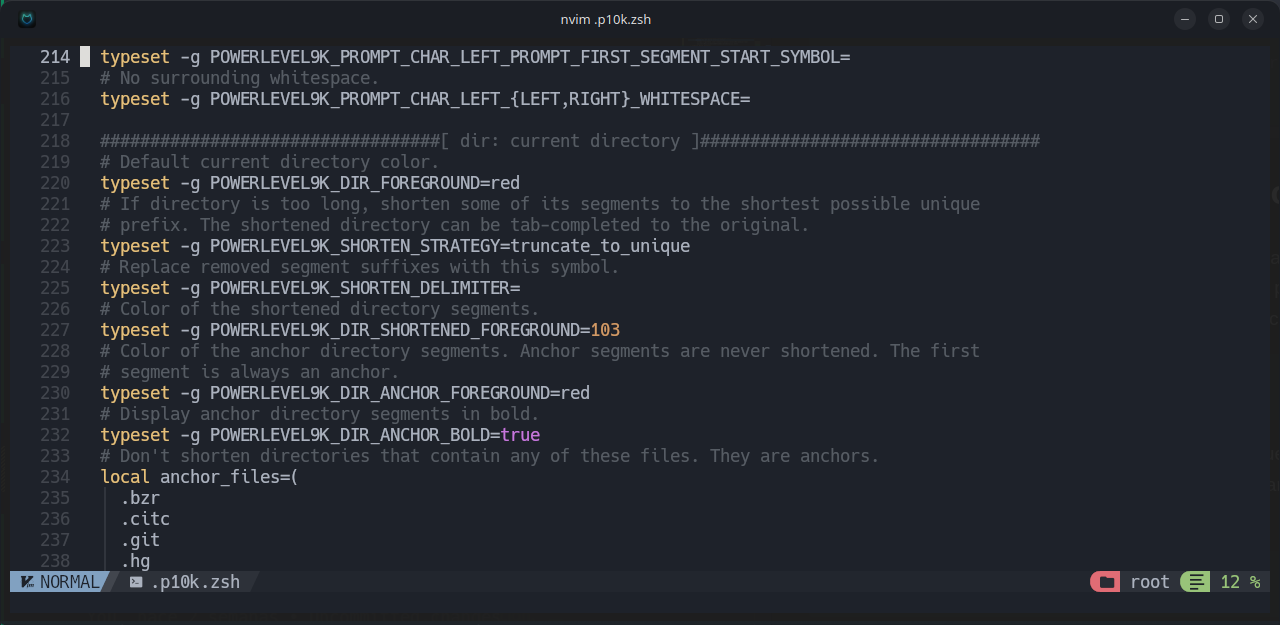
En el archivo .p10k.zsh, busca la línea 220, donde por defecto verás el valor 31. Reemplaza este valor con la palabra red. De manera similar, en la línea 230, sustituye el valor 39 también por red.
Cerrando la terminal o saliendo del usuario root tendríamos de la siguiente manera:
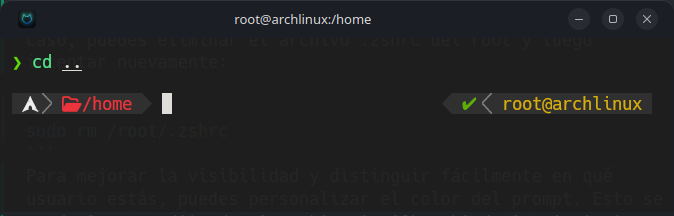
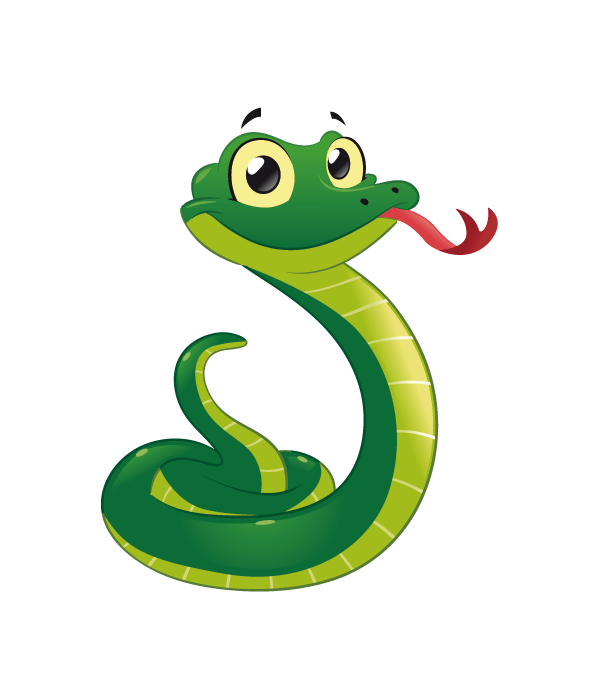
 Revive la nostalgia con Snake, el clásico juego de la serpiente, ahora hecho en Python! 🐍📜 Disfruta de un código simple y adictivo que crece a medida que recoges alimentos. Ideal para aprender y jugar. 🚀🎮
Revive la nostalgia con Snake, el clásico juego de la serpiente, ahora hecho en Python! 🐍📜 Disfruta de un código simple y adictivo que crece a medida que recoges alimentos. Ideal para aprender y jugar. 🚀🎮

 La máquina GreenHorn nos muestra las posibilidades de encontrar contraseñas incluso cuando están ocultas en una imagen. Aunque esta máquina en sí misma no representa un gran desafío, el proceso para descubrir la contraseña resulta ser bastante interesante y educativo.
La máquina GreenHorn nos muestra las posibilidades de encontrar contraseñas incluso cuando están ocultas en una imagen. Aunque esta máquina en sí misma no representa un gran desafío, el proceso para descubrir la contraseña resulta ser bastante interesante y educativo.
